WPS Excel表格调整系列重叠大小的方法
时间:2024-01-17 11:29:45作者:极光下载站人气:72
很多小伙伴之所以喜欢使用Wps软件对表格文档进行编辑,就是因为在wps软件中,我们可以使用各种工具来提高表格文档的编辑效率。有的小伙伴在对表格文档中的图表进行编辑时想要调整每个系列之间的距离,但又不知道该怎么进行设置。其实很简单,我们只需要在系列页面中找到“系列重叠”选项,直接拖动滑块就能让图表中的系列重叠在一起或是分散开了。有的小伙伴可能不清楚具体的操作方法,接下来小编就来和大家分享一下WPS excel表格调整系列重叠大小的方法。
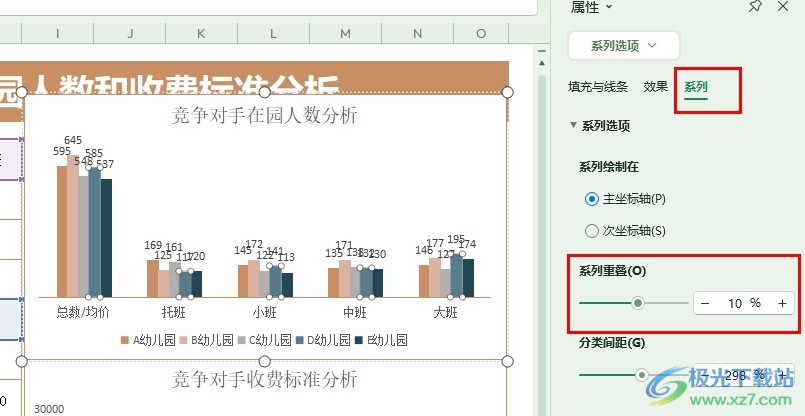
方法步骤
1、第一步,我们在电脑中打开WPS软件,然后在WPS页面中打开一个表格文档
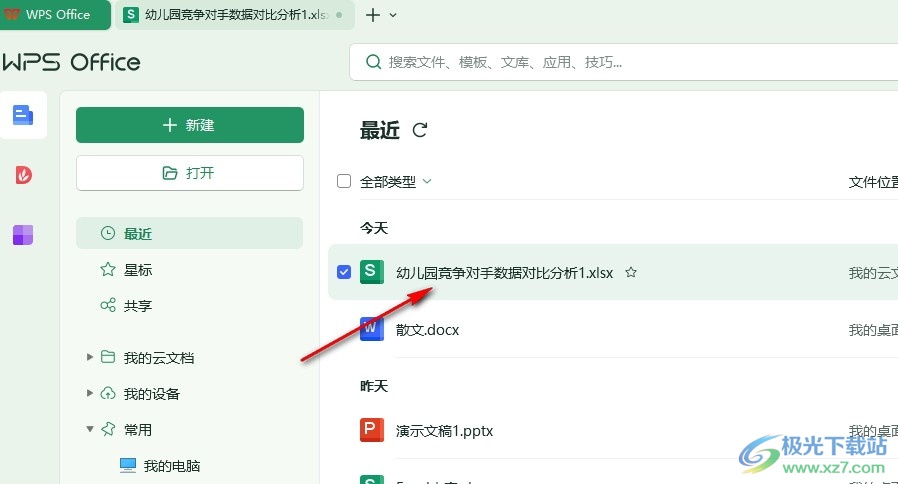
2、第二步,进入表格文档编辑页面之后,我们在该页面中右键单击需要设置的图表,然后在菜单列表中打开“设置图表区域格式”选项
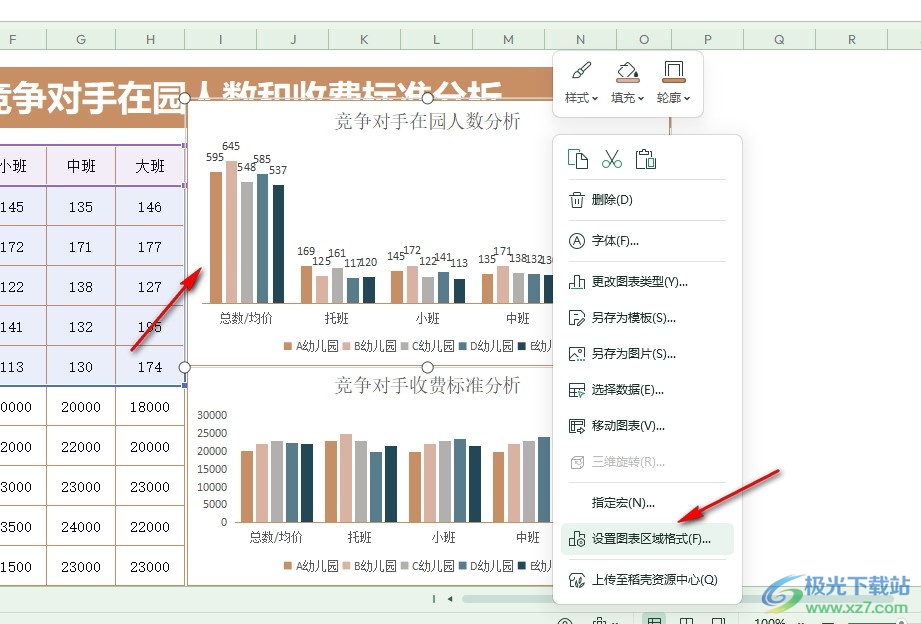
3、第三步,打开“设置图表区域格式”选项之后,我们在右侧窗格中再打开“图表选项”
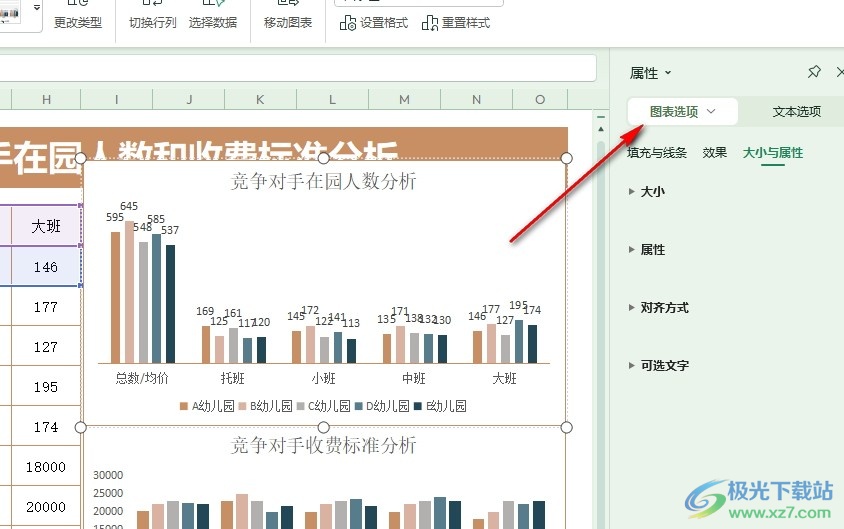
4、第四步,在“图表选项”的下拉列表中我们任意点击选择一个系列,将图表选项更改为系列选项
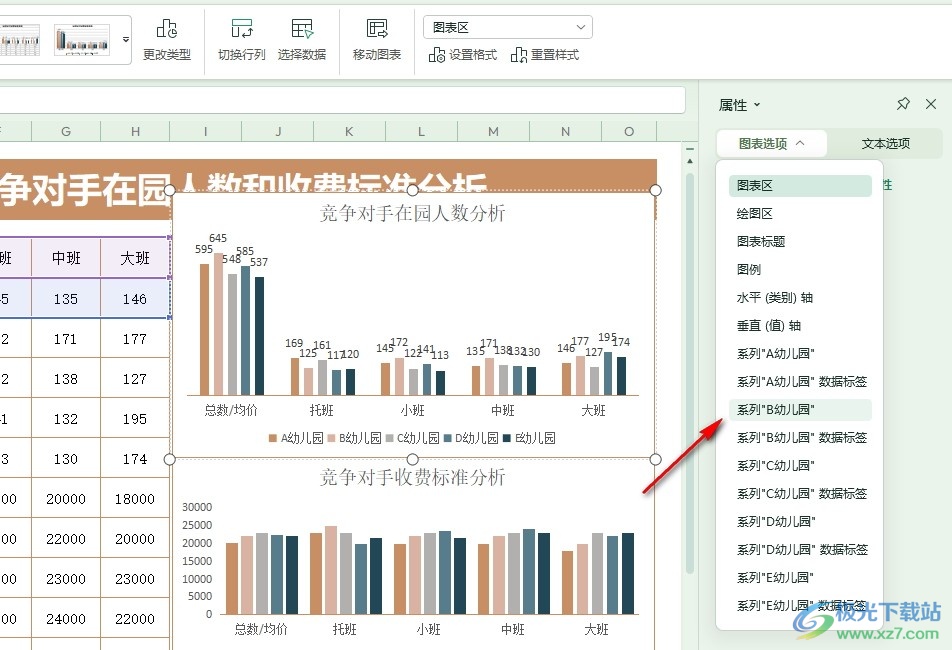
5、第五步,最后我们在“系列”页面中找到“系列重叠”选项,直接拖动滑块就能将系列进行重叠或是分散设置了
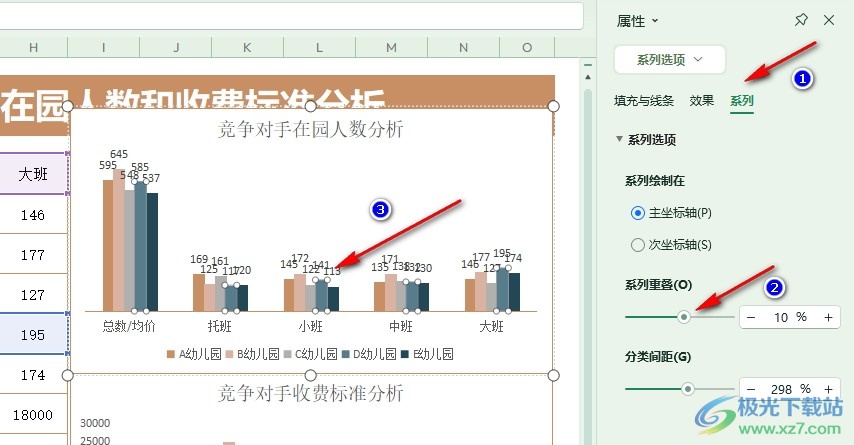
以上就是小编整理总结出的关于WPS Excel表格调整系列重叠大小的方法,我们打开WPS中的一个表格文档,然后右键单击表格文档中的图表,打开“设置图表区域格式”选项,接着在系列选项的系列页面中找到并更改“系列重叠”选项的数值大小即可,感兴趣的小伙伴快去试试吧。

大小:240.07 MB版本:v12.1.0.18608环境:WinAll, WinXP, Win7, Win10
- 进入下载
相关推荐
相关下载
热门阅览
- 1百度网盘分享密码暴力破解方法,怎么破解百度网盘加密链接
- 2keyshot6破解安装步骤-keyshot6破解安装教程
- 3apktool手机版使用教程-apktool使用方法
- 4mac版steam怎么设置中文 steam mac版设置中文教程
- 5抖音推荐怎么设置页面?抖音推荐界面重新设置教程
- 6电脑怎么开启VT 如何开启VT的详细教程!
- 7掌上英雄联盟怎么注销账号?掌上英雄联盟怎么退出登录
- 8rar文件怎么打开?如何打开rar格式文件
- 9掌上wegame怎么查别人战绩?掌上wegame怎么看别人英雄联盟战绩
- 10qq邮箱格式怎么写?qq邮箱格式是什么样的以及注册英文邮箱的方法
- 11怎么安装会声会影x7?会声会影x7安装教程
- 12Word文档中轻松实现两行对齐?word文档两行文字怎么对齐?
网友评论